cad 镜像字体不变的操作方法 cad镜像字体不颠倒怎么设置
更新时间:2023-01-13 21:30:22作者:cblsl
cad是一款图片处理软件,支持对图片进行各种操作,近日有用户在使用cad进行镜像操作的时候,发现普通的单行文字或多行文字也会颠倒,那么要怎么设置cad镜像字体不颠倒呢?接下来给大家介绍一下cad镜像字体不颠倒怎么设置吧。
解决方法:
1.我们先在浏览器里搜索CAD制图软件下载安装到电脑端。如下图:
 2.操作运行软件,在CAD绘制窗口中,先绘制好一个标有文字的图形。如下图:
2.操作运行软件,在CAD绘制窗口中,先绘制好一个标有文字的图形。如下图:
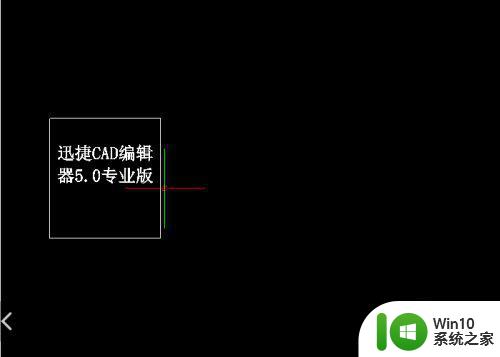 3.我们先在命令窗口中输入MIRRTEXT指令,输入数字0代表不反转;输入数字1代表反转(输入数值后需按空格键确定)。我们这里输入数字0 。如下图:
3.我们先在命令窗口中输入MIRRTEXT指令,输入数字0代表不反转;输入数字1代表反转(输入数值后需按空格键确定)。我们这里输入数字0 。如下图:
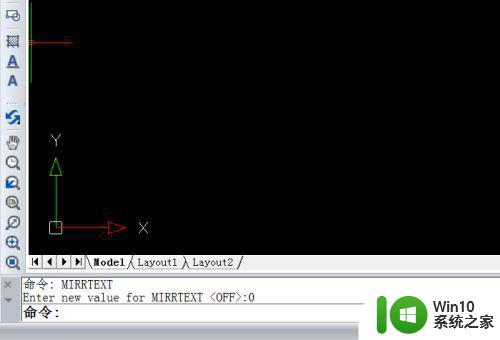 4.MIRRTEXT指令完成后,就可以操作MI镜像命令了。我们在软件命令窗口中输入镜像命令MI(MIRROR)。如下图:
4.MIRRTEXT指令完成后,就可以操作MI镜像命令了。我们在软件命令窗口中输入镜像命令MI(MIRROR)。如下图:
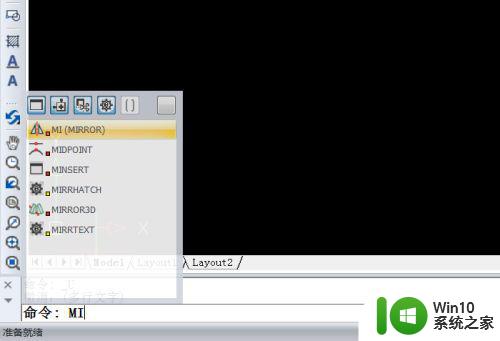 5.接着命令窗口中会出现“FILter/<选择要镜射的图元>:”命令,我们移动光标点击选择需要镜射的图元,选择好后按“Enter”键确定。如下图:
5.接着命令窗口中会出现“FILter/<选择要镜射的图元>:”命令,我们移动光标点击选择需要镜射的图元,选择好后按“Enter”键确定。如下图:
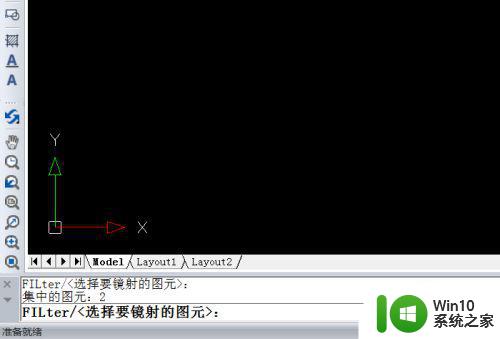
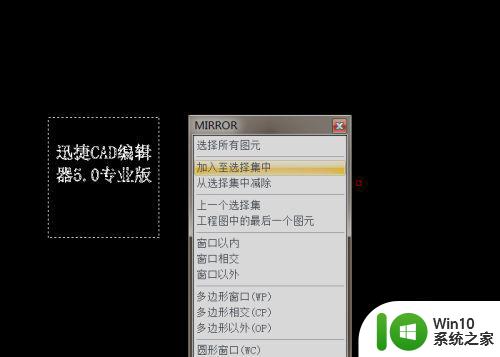 6.接着按照命令框中出现的“镜射线起点:”“镜射线终点:”命令指示,移动光标选择好合适的位置。如下图:
6.接着按照命令框中出现的“镜射线起点:”“镜射线终点:”命令指示,移动光标选择好合适的位置。如下图:
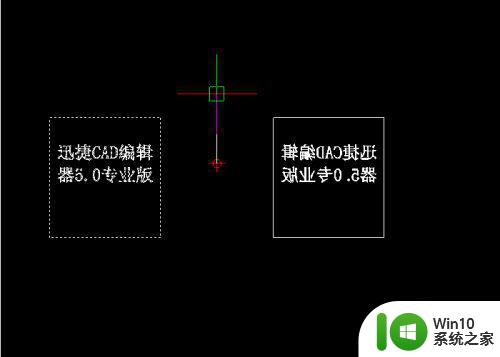 7.这时候命令框中会出现“删除原始图元?<否>”命令提示,我们输入“N”,即“否-保留图元”。此时CAD镜像命令就操作完成了。如下图:
7.这时候命令框中会出现“删除原始图元?<否>”命令提示,我们输入“N”,即“否-保留图元”。此时CAD镜像命令就操作完成了。如下图:

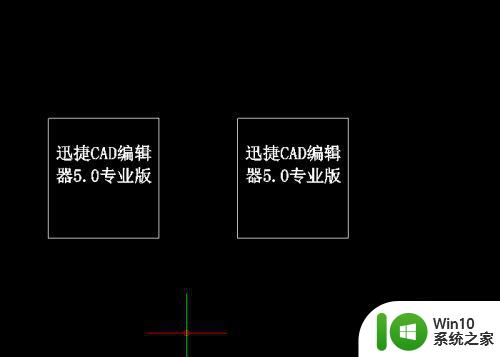 以上就是cad镜像字体不颠倒的全部内容,有出现这种现象的小伙伴不妨根据小编的方法来解决吧,希望能够对大家有所帮助。
以上就是cad镜像字体不颠倒的全部内容,有出现这种现象的小伙伴不妨根据小编的方法来解决吧,希望能够对大家有所帮助。
cad 镜像字体不变的操作方法 cad镜像字体不颠倒怎么设置相关教程
- wps如何将文字镜像 wps文字如何进行镜像操作
- cad调整字体大小设置方法 CAD字体大小调整方法
- cad字体变成了问号怎么办 CAD图纸中文字变成问号的原因
- CAD字体设置教程 如何在CAD中更改字体样式
- cad添加字体怎么添加 cad怎么加字体进去
- cad更改字体大小 CAD字体大小一键统一修改方法
- cad字体乱码怎么解决 CAD字体乱码原因是什么
- cad缺少字体的解决教程 CAD软件字体缺失问题如何解决
- cad字体显示不出来如何解决 CAD字体无法显示的原因及解决方法
- 为什么cad字体会消失 CAD字体消失原因
- cad字体库在哪个文件夹 CAD字体库存放路径
- cad打开没有提示替换字体的解决教程 cad不提示替换字体怎么回事
- U盘装机提示Error 15:File Not Found怎么解决 U盘装机Error 15怎么解决
- 无线网络手机能连上电脑连不上怎么办 无线网络手机连接电脑失败怎么解决
- 酷我音乐电脑版怎么取消边听歌变缓存 酷我音乐电脑版取消边听歌功能步骤
- 设置电脑ip提示出现了一个意外怎么解决 电脑IP设置出现意外怎么办
电脑教程推荐
- 1 w8系统运行程序提示msg:xxxx.exe–无法找到入口的解决方法 w8系统无法找到入口程序解决方法
- 2 雷电模拟器游戏中心打不开一直加载中怎么解决 雷电模拟器游戏中心无法打开怎么办
- 3 如何使用disk genius调整分区大小c盘 Disk Genius如何调整C盘分区大小
- 4 清除xp系统操作记录保护隐私安全的方法 如何清除Windows XP系统中的操作记录以保护隐私安全
- 5 u盘需要提供管理员权限才能复制到文件夹怎么办 u盘复制文件夹需要管理员权限
- 6 华硕P8H61-M PLUS主板bios设置u盘启动的步骤图解 华硕P8H61-M PLUS主板bios设置u盘启动方法步骤图解
- 7 无法打开这个应用请与你的系统管理员联系怎么办 应用打不开怎么处理
- 8 华擎主板设置bios的方法 华擎主板bios设置教程
- 9 笔记本无法正常启动您的电脑oxc0000001修复方法 笔记本电脑启动错误oxc0000001解决方法
- 10 U盘盘符不显示时打开U盘的技巧 U盘插入电脑后没反应怎么办
win10系统推荐
- 1 番茄家园ghost win10 32位官方最新版下载v2023.12
- 2 萝卜家园ghost win10 32位安装稳定版下载v2023.12
- 3 电脑公司ghost win10 64位专业免激活版v2023.12
- 4 番茄家园ghost win10 32位旗舰破解版v2023.12
- 5 索尼笔记本ghost win10 64位原版正式版v2023.12
- 6 系统之家ghost win10 64位u盘家庭版v2023.12
- 7 电脑公司ghost win10 64位官方破解版v2023.12
- 8 系统之家windows10 64位原版安装版v2023.12
- 9 深度技术ghost win10 64位极速稳定版v2023.12
- 10 雨林木风ghost win10 64位专业旗舰版v2023.12